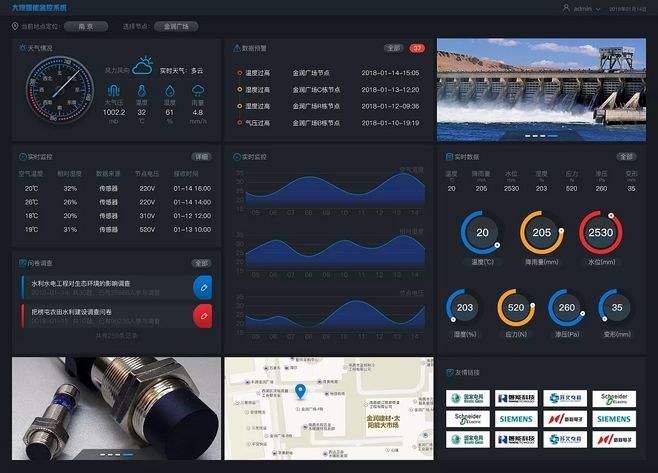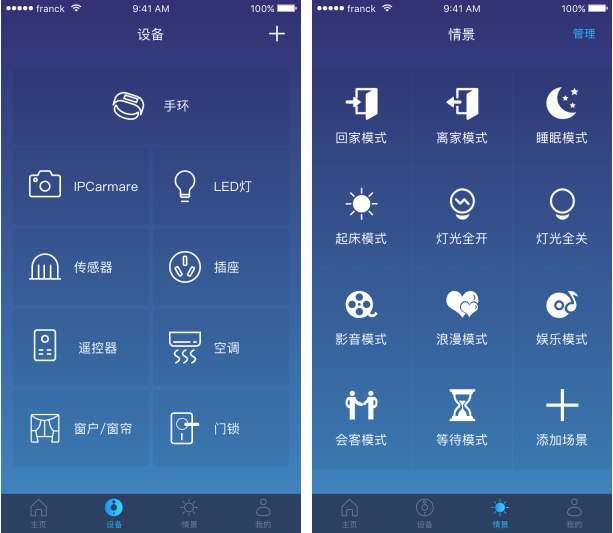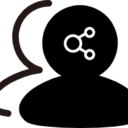qq群作业功能使用方法
2015-09-01 14:18:03文章来源:点点软件园热度:0
为了方便和孩子们的家长进行沟通很多老师会建立家长的QQ群,最近QQ推出了一个新功能在QQ群中可以进行布置作业了,这个功能的推出可以帮助不知道作业 的孩子找到自己需要完成的作业,也可以让家长监督孩子们是否完成了作业,下面小编就为大家介绍一下qq群作业功能使用方法。更多最新IT资讯尽在金顺软件园http://www.jinshun168.com/
方法/步骤
首先,将QQ升级到最新版本打开QQ聊天窗口,点击右上方的【设置】

在打开的窗口中,拉到最下面,找到【聊天面板】,选择【作业】
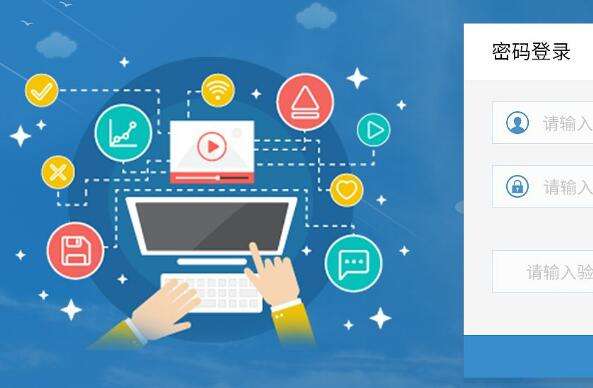
这样你在聊天面板中就可以看到【作业】了
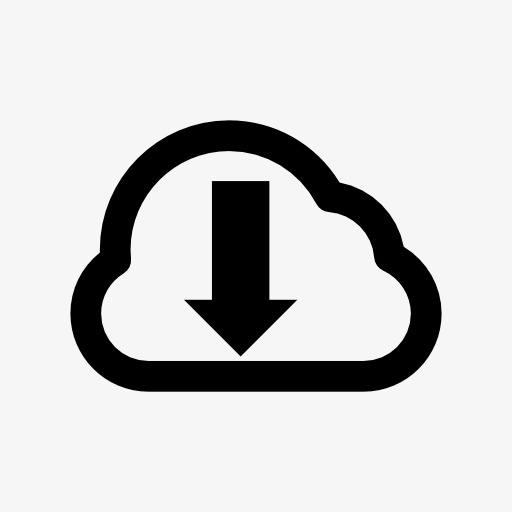
点击【作业】,再点击【布置作业】

先选择科目,默认的有语文、数学和英语,如果需要其他科目,点击后面的【+】添加科目

再输入作业的内容
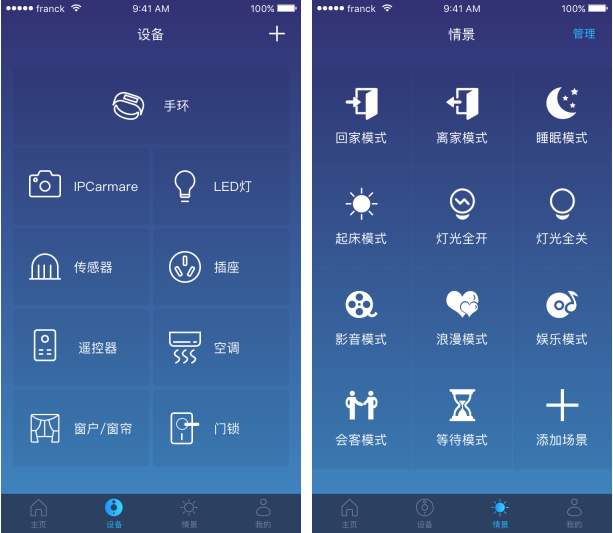
还可以添加图片、文件、视频等,更加方便布置作业,最后点击【布置】 在聊天窗口就可以看到作业了,点击【查看】

最后,就发布啦!
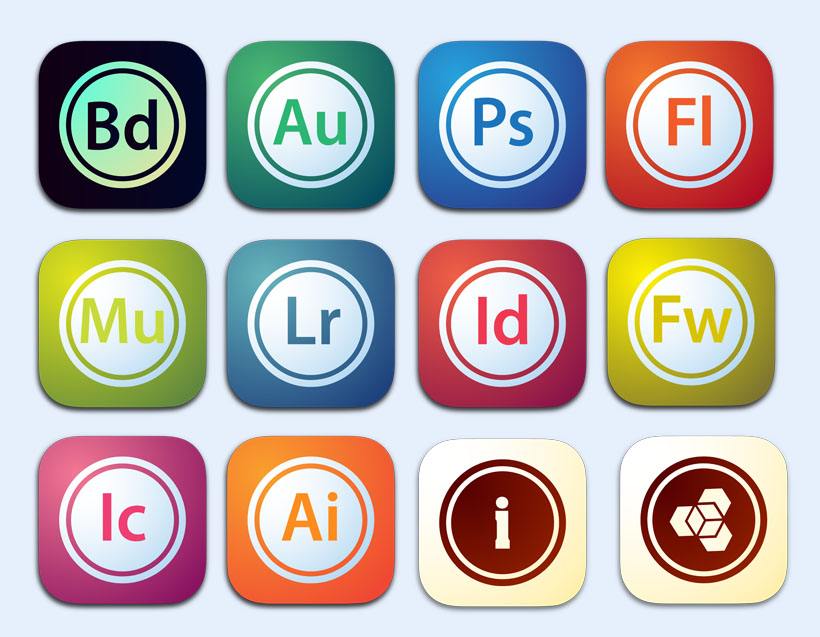
END
注意事项
要升级最新的QQ电脑客户端哦!
以上,就是金顺软件园小编给大家带来的qq群作业功能使用方法全部内容,希望对大家有所帮助!
更多免费打电话软件内容,请进入专题:http://www.jinshun168.com/special/dadianhua
编辑:话不多小姐